雨林木风装机版u盘备份磁盘分区图文教程?
作者:佚名 来源:雨林木风系统 2020-01-20 11:49:00
备份磁盘分区是防止系统故障、数据丢失的一个很好方法,那么具体该怎样操作呢?接下来雨林木风小编就教大家用雨林木风装机版u盘工具备份磁盘分区。
1、将雨林木风u盘启动盘插入电脑UsB后置接口,然后重新开机,等到屏幕上出现启动画面后按快捷键进入到雨林木风主菜单页面,移动光标选择“【07】运行Maxdos工具箱增强版菜单”,按回车键确认,如下图所示:
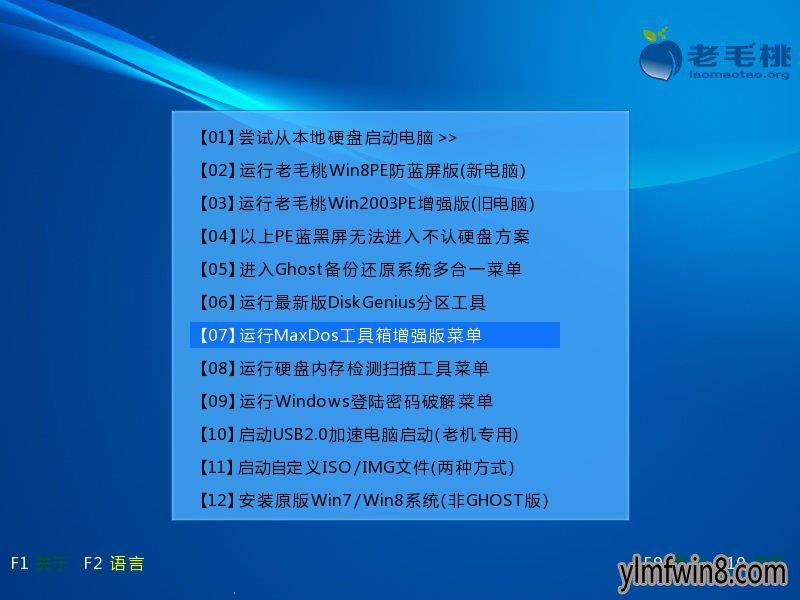
2、接着选择“【02】运行Maxdos9.2工具箱增强版G”,继续回车进入下一步,如下图所示:
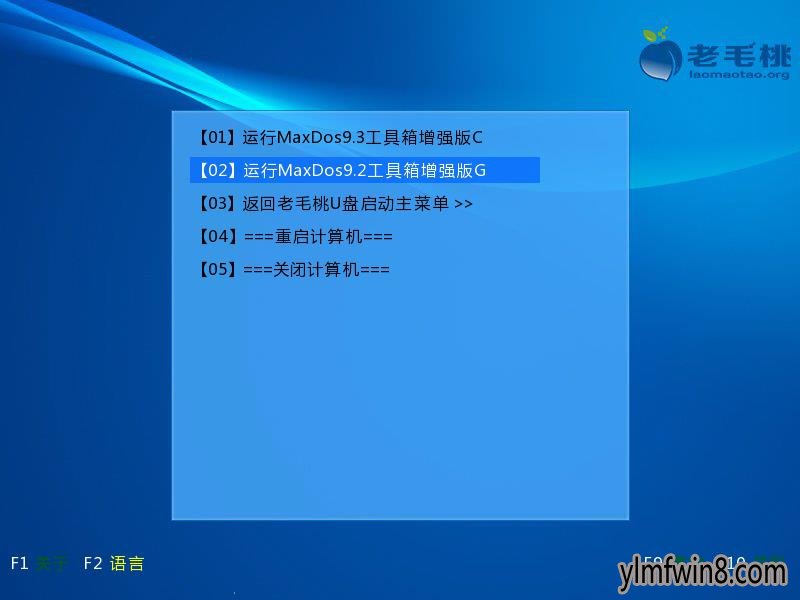
3、在内存组合模式界面中,将光标移至“K.xmgr…模式”,回车执行打开主菜单页面,然后点击”1.系统…备份还原”选项,如下图所示:
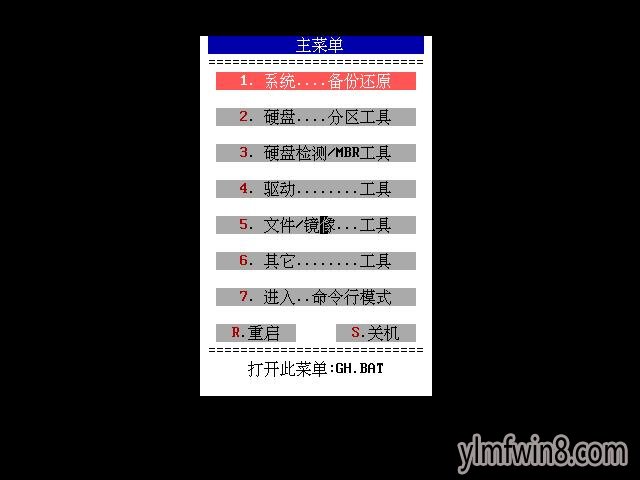
4、展开系统备份&恢复界面后,继续点击选择“2.Ghost…分区备份”,如下图所示:
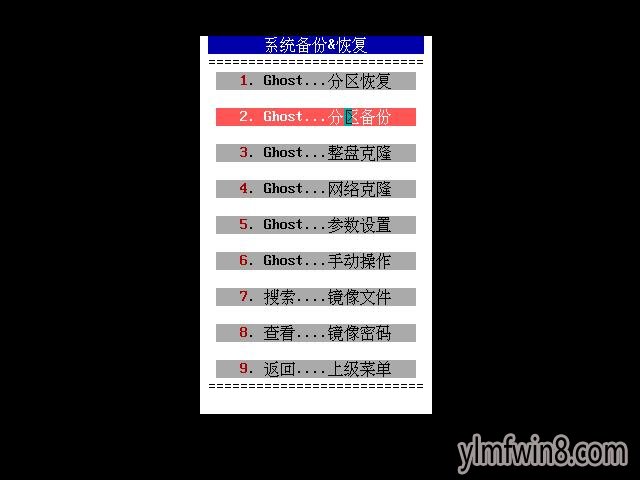
5、随后选择需要备份的硬盘分区,按回车键进入备份参数界面。镜像位置和目标分区确认无误后,将光标移至“y.开始”回车执行即可,如下图所示:
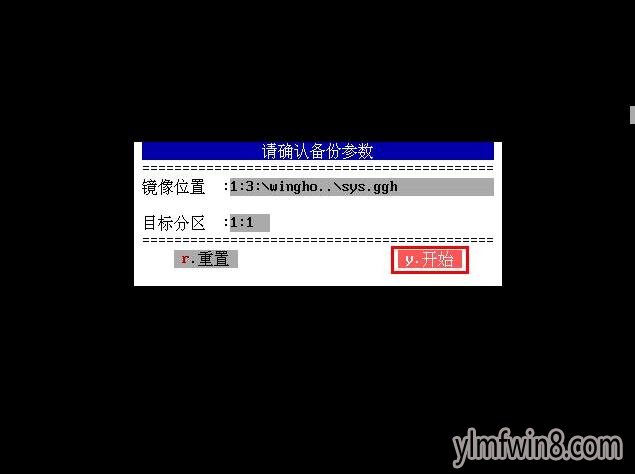
6、在弹出的警告框中,选择“开始(s)”继续,如下图所示:
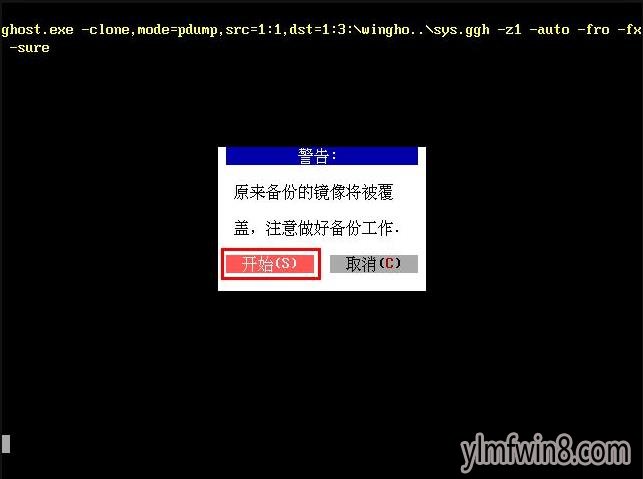
7、接下来,程序便会对指定磁盘分区执行备份操作,我们只需耐心等待即可,如下图所示:
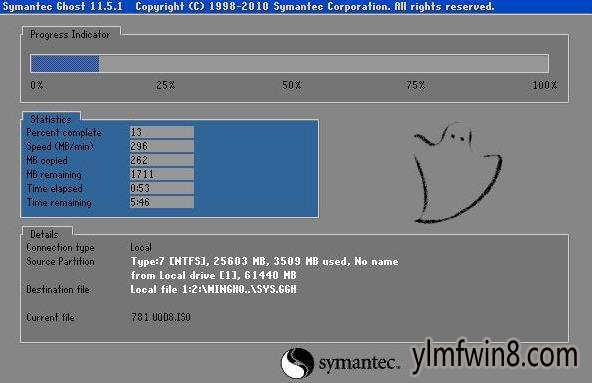
备份完成后,我们进入到文件存储路径下,应该就可以找到对应的镜像文件了。以后若遇突发事件导致数据丢失,就可以通过还原备份文件的方式进行恢复。
相关阅读
- 热门手游
- 最新手游
- 本类周排行
- 本类总排行
- 1win8系统没有法安装Flash插件提示证书验证失败如何办
- 2电脑快捷键大全|电脑快捷键使用大全
- 3怎么关闭win8系统的错误报告
- 4win8序列号(可激活windows8所有版本的产品密钥)
- 5win8 ActiveX installer (AxinstSV)是什么服务可以禁止吗?
- 6win8系统点击GiF动画图标没有法显示如何办
- 7win8 dllhost.exe是什么进程?Dllhost.exe进程占用CPU或内存高如何办?
- 8win8系统regsvr32提示DLL不兼容及各种Dll不兼容的处理办法
- 9win8如何删除宽带连接?
- 10win8网页任何关闭所有网页就全关了,关闭提示如何找回?




